GridView 实现长按item拖动后,其它item自动移位效果
GridView 实现长按item拖动后,其它item自动移位效果
GridView 实现长按item拖动后,其它item自动移位效果
http://www.apkbus.com/android-51438-1-1.html
http://www.apkbus.com/android-51442-1-1.html
http://www.apkbus.com/android-51442-1-1.htmlhttp://www.apkbus.com/android-51442-1-1.htmlhttp://www.apkbus.com/android-51442-1-1.html
http://www.linuxidc.com/Linux/2012-01/52261p9.htm
Android学习系列
App列表之拖拽ListView(上)
研究了很久的拖拽ListView的实现,受益良多,特此与尔共飨。
鉴于这部分内容网上的资料少而简陋,而具体的实现过程或许对大家才有帮助,为了详尽而不失真,我们一步一步分析,分成两篇文章。
一、准备。
1.需求问题
初步:实现列表的拖拽效果(可参考Android源码下packages/apps/Music中的播放列表TouchInterceptor.java源码)。
(提前说明一下,本文不是完全按照Music中实现的,代码实现方式做了一些调整,去掉来很多无关的东西,方便大家理解,效果上也修改成了另外一种 个人认为是更简单更高效的一套。)
拓展:借鉴上一篇文章Android学习系列(9)--App列表之分组ListView,实现分组列表的拖拽效果。
下面以初步实现为例子,逐步展开实现步骤。
2.搭建主界面DragListActivity.java和主布局drag_list_activity.xml。
|
1
2
3
4
5
6
7
8
9
10
11
12
13
14
15
16
17
18
19
20
21
22
23
24
25
26
27
28
29
|
public
class
DragListActivity
extends
Activity {
//数据列表
private
List<String> list =
null
;
//数据适配器
private
DragListAdapter adapter =
null
;
//存放分组标签
public
static
List<String> groupKey=
new
ArrayList<String>();
//分组一
private
List<String> navList =
new
ArrayList<String>();
//分组二
private
List<String> moreList =
new
ArrayList<String>();
@Override
public
void
onCreate(Bundle savedInstanceState) {
super
.onCreate(savedInstanceState);
setContentView(R.layout.drag_list_activity);
//初始化样本数据
initData();
//后面会介绍DragListView
DragListView dragListView = (DragListView)findViewById(R.id.drag_list);
adapter =
new
DragListAdapter(
this
, list);
dragListView.setAdapter(adapter);
}
}
|
3.列表项的布局drag_list_item.xml。
|
1
2
3
4
5
6
7
8
9
10
11
12
13
14
15
16
17
18
19
20
|
<?
xml
version
=
"1.0"
encoding
=
"utf-8"
?>
<!-- 强调一点,使用相对布局 -->
<
RelativeLayout
xmlns:android
=
"http://schemas.android.com/apk/res/android"
android:layout_width
=
"fill_parent"
android:layout_height
=
"wrap_content"
>
<
TextView
android:id
=
"@+id/drag_list_item_text"
android:layout_width
=
"wrap_content"
android:layout_height
=
"@dimen/drag_item_normal_height"
android:paddingLeft
=
"5dip"
android:layout_alignParentLeft
=
"true"
android:layout_centerVertical
=
"true"
android:gravity
=
"center_vertical"
/>
<
ImageView
android:id
=
"@+id/drag_list_item_image"
android:src
=
"@drawable/list_icon"
android:layout_alignParentRight
=
"true"
android:layout_centerVertical
=
"true"
android:layout_width
=
"wrap_content"
android:layout_height
=
"@dimen/drag_item_normal_height"
/>
</
RelativeLayout
>
|
4.准备样本数据。
我已经准备好了两组数据,在前面提到的initData()方法中执行初始化。
|
1
2
3
4
5
6
7
8
9
10
11
12
13
14
15
16
17
18
19
20
|
public
void
initData(){
//数据结果
list =
new
ArrayList<String>();
//groupKey存放的是分组标签
groupKey.add(
"A组"
);
groupKey.add(
"B组"
);
for
(
int
i=
0
; i<
5
; i++){
navList.add(
"A选项"
+i);
}
list.add(
"A组"
);
list.addAll(navList);
for
(
int
i=
0
; i<
8
; i++){
moreList.add(
"B选项"
+i);
}
list.add(
"B组"
);
list.addAll(moreList);
}
|
这里定义了分组标签集合groupKey后面分组的时候会用到。
5.自定义适配器类DragListAdapter。
接着我们搭建数据适配器,负责把list的数据填充到ListView中。
|
1
2
3
4
5
6
7
8
9
10
11
12
13
14
15
16
|
public
static
class
DragListAdapter
extends
ArrayAdapter<String>{
public
DragListAdapter(Context context, List<String> objects) {
super
(context,
0
, objects);
}
@Override
public
View getView(
int
position, View convertView, ViewGroup parent) {
View view = convertView;
if
(view==
null
){
//加载列表项模板
view = LayoutInflater.from(getContext()).inflate(R.layout.drag_list_item,
null
);
}
TextView textView = (TextView)view.findViewById(R.id.drag_list_item_text);
textView.setText(getItem(position));
return
view;
}
}
|
注意getItem(position)会取得数组适配器中position位置的T(这里是字符串),比较好用的一个方法。
至此,我们准备了一个正常的数据列表,效果如下:

二、实现
上面部分是我们的一个 准备工作,接下来我们通过自定义ListView,重写ListView中onInterceptTouchEvent(),onTouchEvent()方法来响应触控事件做相应的界面调整(选中,拖动,数据更改后刷新界面)等等。
6.自定义视图类。
|
1
2
3
4
5
6
7
8
9
10
11
|
//自定义ListView,准备改造成自己想要的ListView
//这样的好处是我们不仅可以直接使用ListView很多现成的稳定的方法,而且可以重写方法改写ListView的行为(利用的是java面向对象的继承特性,本人喜欢在任何代码中分析面向对象的特性、原则和模式)
public
class
DragListView
extends
ListView {
private
int
scaledTouchSlop;
//判断滑动的一个距离,scroll的时候会用到
public
DragListView(Context context, AttributeSet attrs) {
super
(context, attrs);
scaledTouchSlop = ViewConfiguration.get(context).getScaledTouchSlop();
}
}
|
7.重写触控拦截事件方法onInterceptTouchEvent()。
为了能在子控件响应触摸事件的情况下此ListView也能监听到触摸事件,我们把重写这个方法,做一些初始化工作。我们在这里捕获down事件,在down事件中,我们做一些拖动的准备工作:
1)获取点击数据项,初始化一些变量;
2)判断是否是拖动还是仅仅点击;
3)如果是拖动,建立拖动影像;
这些工作是我们后面拖动的一个执行基础,非常重要。
|
1
2
3
4
5
6
7
8
9
10
11
12
13
14
15
16
17
18
19
20
21
22
23
24
25
26
27
28
29
30
31
32
33
34
35
36
37
38
39
40
41
42
43
44
45
46
47
48
49
50
51
52
53
54
55
56
57
58
59
60
61
62
|
//下面定义要使用的所有变量
private
ImageView dragImageView;
//被拖拽项的影像,其实就是一个ImageView
private
int
dragSrcPosition;
//手指拖动项原始在列表中的位置
private
int
dragPosition;
//手指拖动的时候,当前拖动项在列表中的位置
private
int
dragPoint;
//在当前数据项中的位置
private
int
dragOffset;
//当前视图和屏幕的距离(这里只使用了y方向上)
private
WindowManager windowManager;
//windows窗口控制类
private
WindowManager.LayoutParams windowParams;
//用于控制拖拽项的显示的参数
private
int
scaledTouchSlop;
//判断滑动的一个距离
private
int
upScrollBounce;
//拖动的时候,开始向上滚动的边界
private
int
downScrollBounce;
//拖动的时候,开始向下滚动的边界
@Override
public
boolean
onInterceptTouchEvent(MotionEvent ev) {
//捕获down事件
if
(ev.getAction()==MotionEvent.ACTION_DOWN){
int
x = (
int
)ev.getX();
int
y = (
int
)ev.getY();
//选中的数据项位置,使用ListView自带的pointToPosition(x, y)方法
dragSrcPosition = dragPosition = pointToPosition(x, y);
//如果是无效位置(超出边界,分割线等位置),返回
if
(dragPosition==AdapterView.INVALID_POSITION){
return
super
.onInterceptTouchEvent(ev);
}
//获取选中项View
//getChildAt(int position)显示display在界面的position位置的View
//getFirstVisiblePosition()返回第一个display在界面的view在adapter的位置position,可能是0,也可能是4
ViewGroup itemView = (ViewGroup) getChildAt(dragPosition-getFirstVisiblePosition());
//dragPoint点击位置在点击View内的相对位置
//dragOffset屏幕位置和当前ListView位置的偏移量,这里只用到y坐标上的值
//这两个参数用于后面拖动的开始位置和移动位置的计算
dragPoint = y - itemView.getTop();
dragOffset = (
int
) (ev.getRawY() - y);
//获取右边的拖动图标,这个对后面分组拖拽有妙用
View dragger = itemView.findViewById(R.id.drag_list_item_image);
//如果在右边位置(拖拽图片左边的20px的右边区域)
if
(dragger!=
null
&&x>dragger.getLeft()-
20
){
//准备拖动
//初始化拖动时滚动变量
//scaledTouchSlop定义了拖动的偏差位(一般+-10)
//upScrollBounce当在屏幕的上部(上面1/3区域)或者更上的区域,执行拖动的边界,downScrollBounce同理定义
upScrollBounce = Math.min(y-scaledTouchSlop, getHeight()/
3
);
downScrollBounce = Math.max(y+scaledTouchSlop, getHeight()*
2
/
3
);
//设置Drawingcache为true,获得选中项的影像bm,就是后面我们拖动的哪个头像
itemView.setDrawingCacheEnabled(
true
);
Bitmap bm = Bitmap.createBitmap(itemView.getDrawingCache());
//准备拖动影像(把影像加入到当前窗口,并没有拖动,拖动操作我们放在onTouchEvent()的move中执行)
startDrag(bm, y);
}
return
false
;
}
return
super
.onInterceptTouchEvent(ev);
}
|
开始拖动影像startDrag()方法:
|
1
2
3
4
5
6
7
8
9
10
11
12
13
14
15
16
17
18
19
20
21
22
23
24
25
26
27
28
29
30
31
32
|
/**
* 准备拖动,初始化拖动项的图像
* @param bm
* @param y
*/
public
void
startDrag(Bitmap bm ,
int
y){
//释放影像,在准备影像的时候,防止影像没释放,每次都执行一下
stopDrag();
windowParams =
new
WindowManager.LayoutParams();
//从上到下计算y方向上的相对位置,
windowParams.gravity = Gravity.TOP;
windowParams.x =
0
;
windowParams.y = y - dragPoint + dragOffset;
windowParams.width = WindowManager.LayoutParams.WRAP_CONTENT;
windowParams.height = WindowManager.LayoutParams.WRAP_CONTENT;
//下面这些参数能够帮助准确定位到选中项点击位置,照抄即可
windowParams.flags = WindowManager.LayoutParams.FLAG_NOT_FOCUSABLE
| WindowManager.LayoutParams.FLAG_NOT_TOUCHABLE
| WindowManager.LayoutParams.FLAG_KEEP_SCREEN_ON
| WindowManager.LayoutParams.FLAG_LAYOUT_IN_SCREEN;
windowParams.format = PixelFormat.TRANSLUCENT;
windowParams.windowAnimations =
0
;
//把影像ImagView添加到当前视图中
ImageView imageView =
new
ImageView(getContext());
imageView.setImageBitmap(bm);
windowManager = (WindowManager)getContext().getSystemService(
"window"
);
windowManager.addView(imageView, windowParams);
//把影像ImageView引用到变量drawImageView,用于后续操作(拖动,释放等等)
dragImageView = imageView;
}
|
|
1
2
3
4
5
6
7
8
9
|
/**
* 停止拖动,去除拖动项的头像
*/
public
void
stopDrag(){
if
(dragImageView!=
null
){
windowManager.removeView(dragImageView);
dragImageView =
null
;
}
}
|
Android学习系列
App列表之拖拽ListView(下)
接着上篇Android学习系列--App列表之拖拽ListView(上)(见 http://www.linuxidc.com/Linux/2012-01/52261p9.htm )我们继续实现ListView的拖拽效果。
7.重写onTouchEvent()方法。
在这个方法中我们主要是处理拖动和放下。
拖动是选中项的影像随着手指滑动;放下是在拖动结束的时候交换数据。
方法的整体结构如下:
|
1
2
3
4
5
6
7
8
9
10
11
12
13
14
15
16
17
18
19
20
21
22
23
24
25
26
27
28
29
|
/**
* 触摸事件
*/
@Override
public
boolean
onTouchEvent(MotionEvent ev) {
//如果dragmageView为空,说明拦截事件中已经判定仅仅是点击,不是拖动,返回
//如果点击的是无效位置,返回,需要重新判断
if
(dragImageView!=
null
&&dragPosition!=INVALID_POSITION){
int
action = ev.getAction();
switch
(action){
case
MotionEvent.ACTION_UP:
int
upY = (
int
)ev.getY();
//释放拖动影像
stopDrag();
//放下后,判断位置,实现相应的位置删除和插入
onDrop(upY);
break
;
case
MotionEvent.ACTION_MOVE:
int
moveY = (
int
)ev.getY();
//拖动影像
onDrag(moveY);
break
;
default
:
break
;
}
return
true
;
}
//这个返回值能够实现selected的选中效果,如果返回true则无选中效果
return
super
.onTouchEvent(ev);
}
|
8.拖动影像。
拖动的时候,我们调用了onDrag(int y)方法,主要做的事情是,让选中项的影像随这手指滑动起来。如下:
|
1
2
3
4
5
6
7
8
|
if
(dragImageView!=
null
){
//设置一点点的透明度
windowParams.alpha =
0
.8f;
//更新y坐标位置
windowParams.y = y - dragPoint + dragOffset;
//更新界面
windowManager.updateViewLayout(dragImageView, windowParams);
}
|
当数据集合很大的时候,还需要在拖动到上部区域或者下部区域的时候滚动列表,使用ListView自带的方法setSelectionFromTop()。
一个可以滚动的拖拽列表雏形就出来了,最终onDrag()方法代码如下:
|
1
2
3
4
5
6
7
8
9
10
11
12
13
14
15
16
17
18
19
20
21
22
23
24
25
26
27
28
29
|
/**
* 拖动执行,在Move方法中执行
* @param y
*/
public
void
onDrag(
int
y){
if
(dragImageView!=
null
){
windowParams.alpha =
0
.8f;
windowParams.y = y - dragPoint + dragOffset;
windowManager.updateViewLayout(dragImageView, windowParams);
}
//为了避免滑动到分割线的时候,返回-1的问题
int
tempPosition = pointToPosition(
0
, y);
if
(tempPosition!=INVALID_POSITION){
dragPosition = tempPosition;
}
//滚动
int
scrollHeight =
0
;
if
(y<upScrollBounce){
scrollHeight =
8
;
//定义向上滚动8个像素,如果可以向上滚动的话
}
else
if
(y>downScrollBounce){
scrollHeight = -
8
;
//定义向下滚动8个像素,,如果可以向上滚动的话
}
if
(scrollHeight!=
0
){
//真正滚动的方法setSelectionFromTop()
setSelectionFromTop(dragPosition, getChildAt(dragPosition-getFirstVisiblePosition()).getTop()+scrollHeight);
}
}
|
拖动的效果如下:

9.放下影像,数据更新。
上面实现了拖动的效果,放下影像后:
1)我们要获取放下的位置是数据集合的哪一项;
2)在放下位置项插入拖动数据,并删除拖动数据原位置项
这些处理写在了onDrop()方法中,在ACTION_UP动作中执行,代码如下:
|
1
2
3
4
5
6
7
8
9
10
11
12
13
14
15
16
17
18
19
20
21
22
23
24
25
26
27
28
29
30
31
32
33
34
|
/**
* 拖动放下的时候
* @param y
*/
public
void
onDrop(
int
y){
//获取放下位置在数据集合中position
//定义临时位置变量为了避免滑动到分割线的时候,返回-1的问题,如果为-1,则不修改dragPosition的值,急需执行,达到跳过无效位置的效果
int
tempPosition = pointToPosition(
0
, y);
if
(tempPosition!=INVALID_POSITION){
dragPosition = tempPosition;
}
//超出边界处理
if
(y<getChildAt(
0
).getTop()){
//超出上边界,设为最小值位置0
dragPosition =
0
;
}
else
if
(y>getChildAt(getChildCount()-
1
).getBottom()){
//超出下边界,设为最大值位置,注意哦,如果大于可视界面中最大的View的底部则是越下界,所以判断中用getChildCount()方法
//但是最后一项在数据集��中的position是getAdapter().getCount()-1,这点要区分清除
dragPosition = getAdapter().getCount()-
1
;
}
//数据更新
if
(dragPosition>
0
&&dragPosition<getAdapter().getCount()){
@SuppressWarnings
(
"unchecked"
)
ArrayAdapter<String> adapter = (ArrayAdapter<String>)getAdapter();
String dragItem = adapter.getItem(dragSrcPosition);
//删除原位置数据项
adapter.remove(dragItem);
//在新位置插入拖动项
adapter.insert(dragItem, dragPosition);
}
}
|
放下时我们就能实现数据的更新了,拖动后的数据状态就能保存下来(虽然保存在dapter中了)。效果如下:
 我处理了一下(在dapter的方法中定义getList()方法得到adpter中List<String>,使用toString()方法连接起来),把adapter的结果输出来看看:
我处理了一下(在dapter的方法中定义getList()方法得到adpter中List<String>,使用toString()方法连接起来),把adapter的结果输出来看看:

至于数据的详细处理或者保存,不是本文拖拽的内容,只要抓住adapter集合分析应该很容易的。
三、拓展
10.分组拖拽拓展。
前面我们一直在数据源中添加了分组标签A组,B组的,下面我们就把数据分成A组,B组,更详细内容可参考 Android学习系列(9)--App列表之分组ListView。
1)定义分组标签样式布局drag_list_item_tag.xml。
|
1
2
3
4
5
6
7
8
9
10
11
12
13
14
15
16
|
<?
xml
version
=
"1.0"
encoding
=
"utf-8"
?>
<
LinearLayout
xmlns:android
=
"http://schemas.android.com/apk/res/android"
android:layout_width
=
"fill_parent"
android:layout_height
=
"wrap_content"
android:background
=
"#555555"
android:padding
=
"5dip"
android:paddingLeft
=
"10dip"
>
<!--文本框的ID保持不变-->
<
TextView
android:id
=
"@+id/drag_list_item_text"
android:layout_width
=
"wrap_content"
android:layout_height
=
"20dip"
android:textColor
=
"#ffffff"
android:gravity
=
"center_vertical"
/>
<!--去除来右边拖拽图像,分组标签是不能随意拖动的-->
</
LinearLayout
>
|
2)修改DragListAdapter中getView()方法。
|
1
2
3
4
5
6
7
8
9
10
11
12
13
14
15
|
@Override
public
View getView(
int
position, View convertView, ViewGroup parent) {
View view = convertView;
if
(groupKey.contains(getItem(position))){
//如果是分组标签,就加载分组标签的布局文件,两个布局文件显示效果不同
view = LayoutInflater.from(getContext()).inflate(R.layout.drag_list_item_tag,
null
);
}
else
{
//如果是正常数据项标签,就加在正常数据项的布局文件
view = LayoutInflater.from(getContext()).inflate(R.layout.drag_list_item,
null
);
}
TextView textView = (TextView)view.findViewById(R.id.drag_list_item_text);
textView.setText(getItem(position));
return
view;
}
|
3)禁用分组标签项的响应事件,在DragListAapter中重写方法isEnable()。
刚好因为在分组标签中去掉了拖拽图像,所以点击在分组标签中的话,dragImageView为空,不会有被拖动的效果了,这就是前面说的顺手的一个妙用了。
|
1
2
3
4
5
6
7
8
|
@Override
public
boolean
isEnabled(
int
position) {
if
(groupKey.contains(getItem(position))){
//如果是分组标签,返回false,不能选中,不能点击
return
false
;
}
return
super
.isEnabled(position);
}
|
4)标签项是不能拖动位置的,所以我们要修改一下onDrop()中的上边界控制。
|
1
2
3
4
5
6
7
8
|
//上边界改为1
if
(y<getChildAt(
1
).getTop()){
//超出上边界
dragPosition =
1
;
}
else
if
(y>getChildAt(getChildCount()-
1
).getBottom()){
//超出下边界
dragPosition = getAdapter().getCount()-
1
;
}
|
最终效果为:

至此,拖拽ListView的实现结束了。
代码下载地址:
免费下载地址在 http://linux.linuxidc.com/
用户名与密码都是www.linuxidc.com
具体下载目录在 /2012年资料/1月/24日/Android学习系列/App列表之拖拽ListView(下)/
Android学习系列
App列表之拖拽GridView
| [日期:2012-01-24] | 来源:Linux社区 作者:qianxudetianxia | [字体:大 中 小] |
因为GridView不用做分组处理,代码处理起来更简洁,而且原理前面已经讲解清楚了,代码中只是简单的过下,必要的地方简单的注释一下。
1.主界面DragGridActivity.
|
1
2
3
4
5
6
7
8
9
10
11
12
13
14
15
16
17
18
19
20
21
22
23
24
25
26
27
28
|
public
class
DragGridActivity
extends
Activity {
private
static
List<String> list =
null
;
//自定义适配器
private
DragGridAdapter adapter =
null
;
@Override
public
void
onCreate(Bundle savedInstanceState) {
super
.onCreate(savedInstanceState);
setContentView(R.layout.drag_grid_activity);
initData();
//后面用到的自定义GridView
DragGridView dragGridView = (DragGridView)findViewById(R.id.drag_grid);
adapter =
new
DragGridAdapter(
this
, list);
dragGridView.setAdapter(adapter);
}
public
void
initData(){
//数据结果
list =
new
ArrayList<String>();
for
(
int
i=
0
; i<
12
; i++){
list.add(
"grid_"
+i%
12
);
}
}
}
|
2.主界面UI布局drag_grid_activity.xml.
|
1
2
3
4
5
6
7
8
9
10
11
12
13
14
15
16
17
18
19
|
<?xml version=
"1.0"
encoding=
"utf-8"
?>
<LinearLayout xmlns:Android=
"http://schemas.android.com/apk/res/android"
android:orientation=
"vertical"
android:layout_width=
"fill_parent"
android:layout_height=
"fill_parent"
android:background=
"#ffffff"
android:padding=
"10dip"
>
<com.fengjian.test.DragGridView
android:id=
"@+id/drag_grid"
android:layout_width=
"fill_parent"
android:layout_height=
"wrap_content"
android:cacheColorHint=
"#00000000"
android:numColumns=
"3"
android:stretchMode=
"columnWidth"
android:verticalSpacing=
"5dip"
android:horizontalSpacing=
"20dip"
android:background=
"#ffffff"
/>
</LinearLayout>
|
3.列表项布局drag_grid_item.xml.
<?xml version=
"1.0"
encoding=
"utf-8"
?>
<RelativeLayout xmlns:android=
"http://schemas.android.com/apk/res/android"
android:layout_width=
"fill_parent"
android:layout_height=
"wrap_content"
android:paddingLeft=
"5dip"
android:paddingRight=
"5dip"
>
<ImageView android:id=
"@+id/drag_grid_item_image"
android:src=
"@drawable/grid_icon"
android:layout_margin=
"5dip"
android:layout_alignParentTop=
"true"
android:layout_width=
"fill_parent"
android:layout_height=
"wrap_content"
/>
<ImageView android:id=
"@+id/drag_grid_item_drag"
android:src=
"@drawable/grid_drag"
android:layout_alignParentTop=
"true"
android:layout_alignParentRight=
"true"
android:layout_width=
"wrap_content"
android:layout_height=
"wrap_content"
/>
</RelativeLayout>
|
4.自定义适配器DragGridAdapter,继承ArrayAdapter<String>.
|
1
2
3
4
5
6
7
8
9
10
11
12
13
14
15
16
17
18
19
20
21
22
23
24
25
26
27
28
29
30
31
32
33
34
|
public
static
class
DragGridAdapter
extends
ArrayAdapter<String>{
public
DragGridAdapter(Context context, List<String> objects) {
super
(context,
0
, objects);
}
public
List<String> getList(){
return
list;
}
@Override
public
View getView(
int
position, View convertView, ViewGroup parent) {
View view = convertView;
if
(view==
null
){
view = LayoutInflater.from(getContext()).inflate(R.layout.drag_grid_item,
null
);
}
try
{
//根据文件名获取资源文件夹中的图片资源
Field f= (Field)R.drawable.
class
.getDeclaredField(getItem(position));
int
i=f.getInt(R.drawable.
class
);
ImageView imageview= (ImageView)view.findViewById(R.id.drag_grid_item_image);
imageview.setImageResource(i);
}
catch
(SecurityException e) {
e.printStackTrace();
}
catch
(NoSuchFieldException e) {
e.printStackTrace();
}
catch
(IllegalArgumentException e) {
e.printStackTrace();
}
catch
(IllegalAccessException e) {
e.printStackTrace();
}
return
view;
}
}
|
5.自定义视图类DragGridView,继承GridView.
public
class
DragGridView
extends
GridView {
//定义基本的成员变量
private
ImageView dragImageView;
private
int
dragSrcPosition;
private
int
dragPosition;
//x,y坐标的计算
private
int
dragPointX;
private
int
dragPointY;
private
int
dragOffsetX;
private
int
dragOffsetY;
private
WindowManager windowManager;
private
WindowManager.LayoutParams windowParams;
private
int
scaledTouchSlop;
private
int
upScrollBounce;
private
int
downScrollBounce;
public
DragGridView(Context context, AttributeSet attrs) {
super
(context, attrs);
}
}
|
|
1
2
3
4
5
6
7
8
9
10
11
12
13
14
15
16
17
18
19
20
21
22
23
24
25
26
27
28
29
30
31
32
|
@Override
public
boolean
onInterceptTouchEvent(MotionEvent ev) {
if
(ev.getAction()==MotionEvent.ACTION_DOWN){
int
x = (
int
)ev.getX();
int
y = (
int
)ev.getY();
dragSrcPosition = dragPosition = pointToPosition(x, y);
if
(dragPosition==AdapterView.INVALID_POSITION){
return
super
.onInterceptTouchEvent(ev);
}
ViewGroup itemView = (ViewGroup) getChildAt(dragPosition-getFirstVisiblePosition());
dragPointX = x - itemView.getLeft();
dragPointY = y - itemView.getTop();
dragOffsetX = (
int
) (ev.getRawX() - x);
dragOffsetY = (
int
) (ev.getRawY() - y);
View dragger = itemView.findViewById(R.id.drag_grid_item_drag);
//如果选中拖动图标
if
(dragger!=
null
&&dragPointX>dragger.getLeft()&&dragPointX<dragger.getRight()&&dragPointY>dragger.getTop()&&dragPointY<dragger.getBottom()+
20
){
upScrollBounce = Math.min(y-scaledTouchSlop, getHeight()/
4
);
downScrollBounce = Math.max(y+scaledTouchSlop, getHeight()*
3
/
4
);
itemView.setDrawingCacheEnabled(
true
);
Bitmap bm = Bitmap.createBitmap(itemView.getDrawingCache());
startDrag(bm, x, y);
}
return
false
;
}
return
super
.onInterceptTouchEvent(ev);
}
|
|
1
2
3
4
5
6
7
8
9
10
11
12
13
14
15
16
17
18
19
20
21
22
23
24
25
26
27
28
29
30
31
32
33
34
35
36
37
38
39
40
41
42
|
public
void
startDrag(Bitmap bm,
int
x,
int
y){
stopDrag();
windowParams =
new
WindowManager.LayoutParams();
windowParams.gravity = Gravity.TOP|Gravity.LEFT;
windowParams.x = x - dragPointX + dragOffsetX;
windowParams.y = y - dragPointY + dragOffsetY;
windowParams.width = WindowManager.LayoutParams.WRAP_CONTENT;
windowParams.height = WindowManager.LayoutParams.WRAP_CONTENT;
windowParams.flags = WindowManager.LayoutParams.FLAG_NOT_FOCUSABLE
| WindowManager.LayoutParams.FLAG_NOT_TOUCHABLE
| WindowManager.LayoutParams.FLAG_KEEP_SCREEN_ON
| WindowManager.LayoutParams.FLAG_LAYOUT_IN_SCREEN;
windowParams.format = PixelFormat.TRANSLUCENT;
windowParams.windowAnimations =
0
;
ImageView imageView =
new
ImageView(getContext());
imageView.setImageBitmap(bm);
windowManager = (WindowManager)getContext().getSystemService(
"window"
);
windowManager.addView(imageView, windowParams);
dragImageView = imageView;
}
public
void
onDrag(
int
x,
int
y){
if
(dragImageView!=
null
){
windowParams.alpha =
0
.8f;
windowParams.x = x - dragPointX + dragOffsetX;
windowParams.y = y - dragPointY + dragOffsetY;
windowManager.updateViewLayout(dragImageView, windowParams);
}
int
tempPosition = pointToPosition(x, y);
if
(tempPosition!=INVALID_POSITION){
dragPosition = tempPosition;
}
//滚动
if
(y<upScrollBounce||y>downScrollBounce){
//使用setSelection来实现滚动
setSelection(dragPosition);
}
}
|
7.重写onTouchEvent()方法.
|
1
2
3
4
5
6
7
8
9
10
11
12
13
14
15
16
17
18
19
20
21
22
|
@Override
public
boolean
onTouchEvent(MotionEvent ev) {
if
(dragImageView!=
null
&&dragPosition!=INVALID_POSITION){
int
action = ev.getAction();
switch
(action){
case
MotionEvent.ACTION_UP:
int
upX = (
int
)ev.getX();
int
upY = (
int
)ev.getY();
stopDrag();
onDrop(upX,upY);
break
;
case
MotionEvent.ACTION_MOVE:
int
moveX = (
int
)ev.getX();
int
moveY = (
int
)ev.getY();
onDrag(moveX,moveY);
break
;
default
:
break
;
}
return
true
;
}
return
super
.onTouchEvent(ev);
}
|
|
1
2
3
4
5
6
7
8
9
10
11
12
13
14
15
16
17
18
19
|
public
void
onDrag(
int
x,
int
y){
if
(dragImageView!=
null
){
windowParams.alpha =
0
.8f;
windowParams.x = x - dragPointX + dragOffsetX;
windowParams.y = y - dragPointY + dragOffsetY;
windowManager.updateViewLayout(dragImageView, windowParams);
}
int
tempPosition = pointToPosition(x, y);
if
(tempPosition!=INVALID_POSITION){
dragPosition = tempPosition;
}
//滚动
if
(y<upScrollBounce||y>downScrollBounce){
//使用setSelection来实现滚动
setSelection(dragPosition);
}
}
|
在onDrop方法中实现:
|
1
2
3
4
5
6
7
8
9
10
11
12
13
14
15
16
17
18
19
20
21
22
23
24
25
26
27
|
public
void
onDrop(
int
x,
int
y){
//为了避免滑动到分割线的时候,返回-1的问题
int
tempPosition = pointToPosition(x, y);
if
(tempPosition!=INVALID_POSITION){
dragPosition = tempPosition;
}
//超出边界处理
if
(y<getChildAt(
0
).getTop()){
//超出上边界
dragPosition =
0
;
}
else
if
(y>getChildAt(getChildCount()-
1
).getBottom()||(y>getChildAt(getChildCount()-
1
).getTop()&&x>getChildAt(getChildCount()-
1
).getRight())){
//超出下边界
dragPosition = getAdapter().getCount()-
1
;
}
//数据交换
if
(dragPosition!=dragSrcPosition&&dragPosition>-
1
&&dragPosition<getAdapter().getCount()){
DragGridAdapter adapter = (DragGridAdapter)getAdapter();
String dragItem = adapter.getItem(dragSrcPosition);
adapter.remove(dragItem);
adapter.insert(dragItem, dragPosition);
Toast.makeText(getContext(), adapter.getList().toString(), Toast.LENGTH_SHORT).show();
}
}
|
10.最终效果图如下:
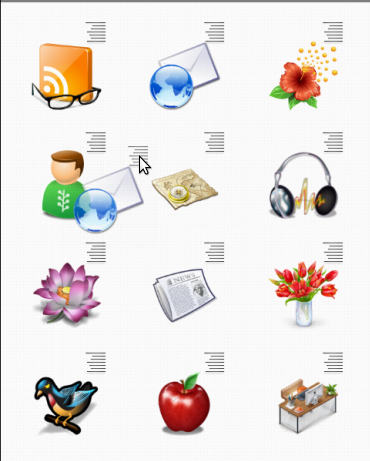
图1
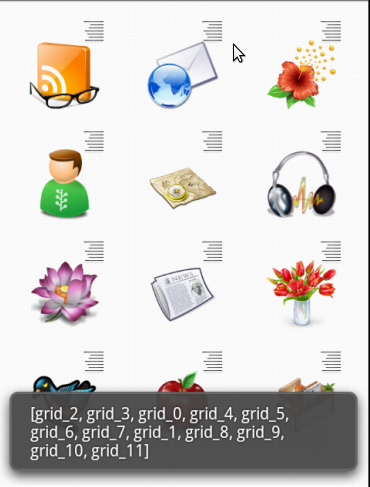
图2
这篇文章也算是前面文章的一个补充和扩展。






















 被折叠的 条评论
为什么被折叠?
被折叠的 条评论
为什么被折叠?








